移动硬盘无法访问参数不正确怎么办?移动硬盘内存空间大,便于储存文件等等。但有的时候移动硬盘,也会出问题的。最近,有网友使用移动硬盘,插上电脑连接,打开就提示无法访问,参数错误,怎么办?遇到这种情况怎么解决呢?下面,针对此问题,给大家介绍移动硬盘无法访问参数不正确的解决方法。
方法如下:
1、硬盘连接电脑,打开所在盘符,提示“无法访问,参数错误”
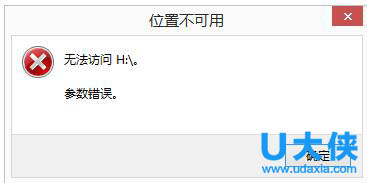
移动硬盘
2、下载 DiskGenius 软件,在DiskGenius软件中可以看到硬盘信息。
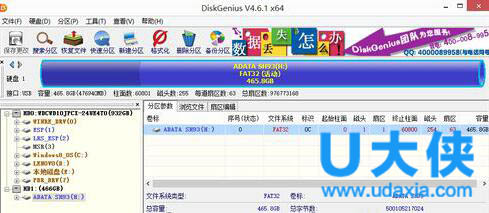
移动硬盘
3、在DiskGenius中的“文件浏览”中可以看到文件信息。
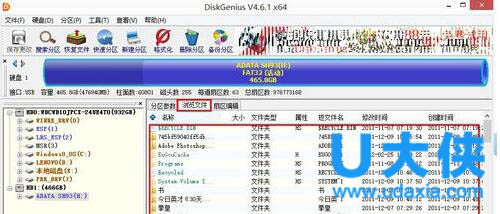
移动硬盘
4、现在可以确定是硬盘存在坏道需要 对硬盘进行修复。
5、打开“运行”
6、在里面输入“CHKDSK H: /F /R”(H:是硬盘所在盘符。/R 找到不正确的扇区并恢复可读信息 /F 修复磁盘上的错误)
7、然后出现修复界面,按照自己的需要选择Y或N进行修复就可以了。
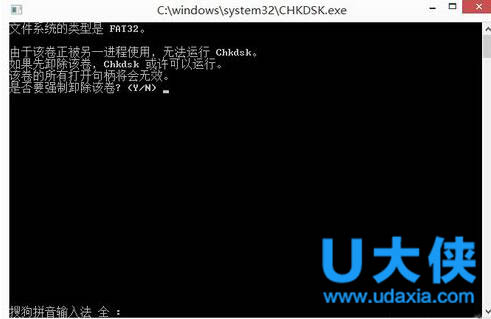
移动硬盘
8、修复时间比较长,请不要运行其他程序。我的硬盘修复时间大概有2.5个小时。
9、修复完以后就可以显示硬盘的盘符,可以打开硬盘,看到里面的信息及数据。
以上就是移动硬盘无法访问参数不正确的解决方法。